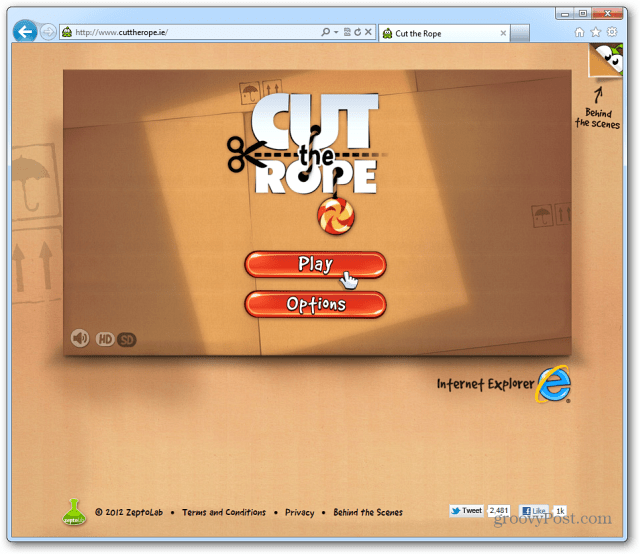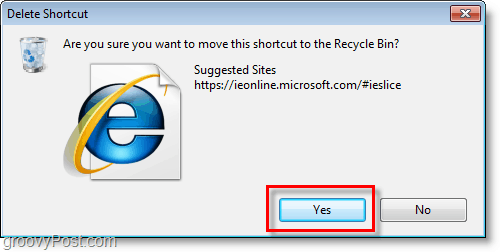Kuinka muuntaa sähköpostiviestit tekstiä Outlook 2016: ssa ja 2013: ssa
Microsoft Office Outlook 2016 Outlook 2013 / / March 18, 2020
Outlook-sähköpostiviesteistä tuli helppo vektori tartuttamaan Windows-tietokoneesi haitallisella HTML-tiedolla päivässä, ja voit silti suojautua.
Muistan katsomassa suosikkitekniikkani Näytönsäästäjät joka eteni edes käytöstä ZDTV: ssä takaisin 90-luvulla. Yksi yleisimmistä valituksista, joista kuulin keskusteltaessa, oli Microsoftin Outlook ja sen tietoturvahäiriöt, jotka se toi käyttäjille HTML-pohjaisella sähköpostillaan. 90-luvulla oli todella hienoa saada animoituja gif-viestejä ja kyky upottaa sisältöä, kuten live-linkkejä, helposti. Samalla tämä oli tietoturvariski, joka hyödynnettiin nopeasti etenkin Outlook 2000 -julkaisussa.
Monien vuosien ajan tämä oli valtava ongelma, joka liittyi suosittuun henkilökohtaisten tietojen hallintaan. Outlook-sähköpostiviesteistä tuli helppo vektori tartuttamaan Windows-tietokoneesi. Ainoa keino tähän oli muuntaa viestisi tekstiiksi. Onneksi Outlookin viimeisimmät versiot lisäsivät vaihtoehdon tämän ominaisuuden poistamiseen käytöstä. Tässä on katsaus siihen, miten se tehdään kahdessa viimeisimmässä versiossa, Outlook 2013 ja 2016.
Muunna sähköposti tekstiviestinä Outlook 2013: ssa tai 2016: ssa
Vaihe 1. Käynnistä Outlook ja napsauta Tiedosto> Asetukset.
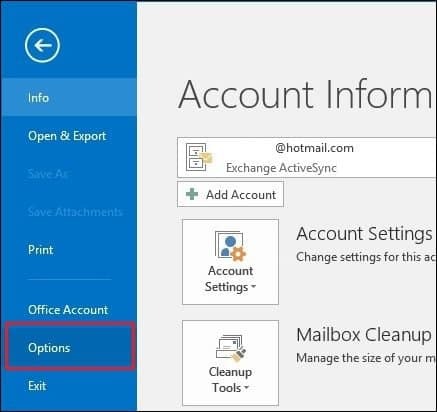
Vaihe 2. Klikkaus Luottamuskeskus välilehti ja sitten Luottamuskeskuksen asetukset painiketta.
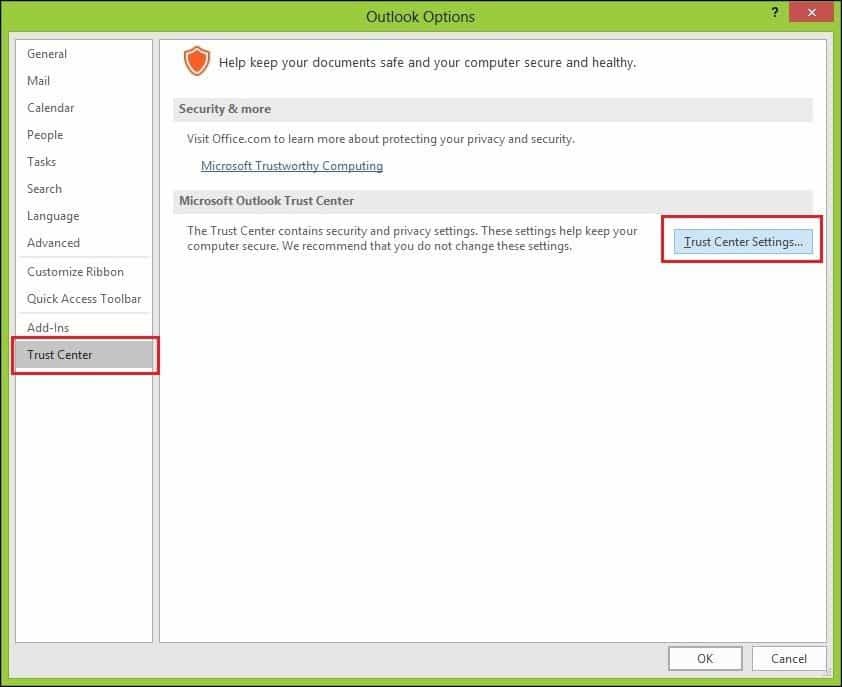
Vaihe 3. Klikkaus Sähköpostin suojaus välilehti ja valitse sitten ruutu Lue kaikki tavalliset postit selkeästi napsauta sitten OK.
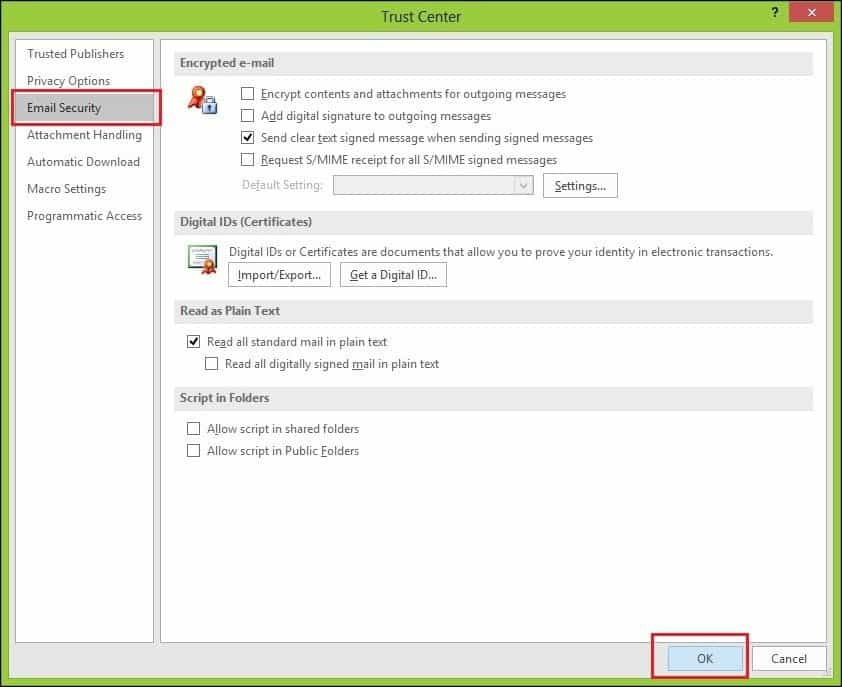
Se siitä! Muutama askel ylimääräistä, mutta ei liikaa. Jos sinulla on edelleen Outlook 2007 tai aiempi, lue vaiheittainen opas kuinka tehdä sama asia.